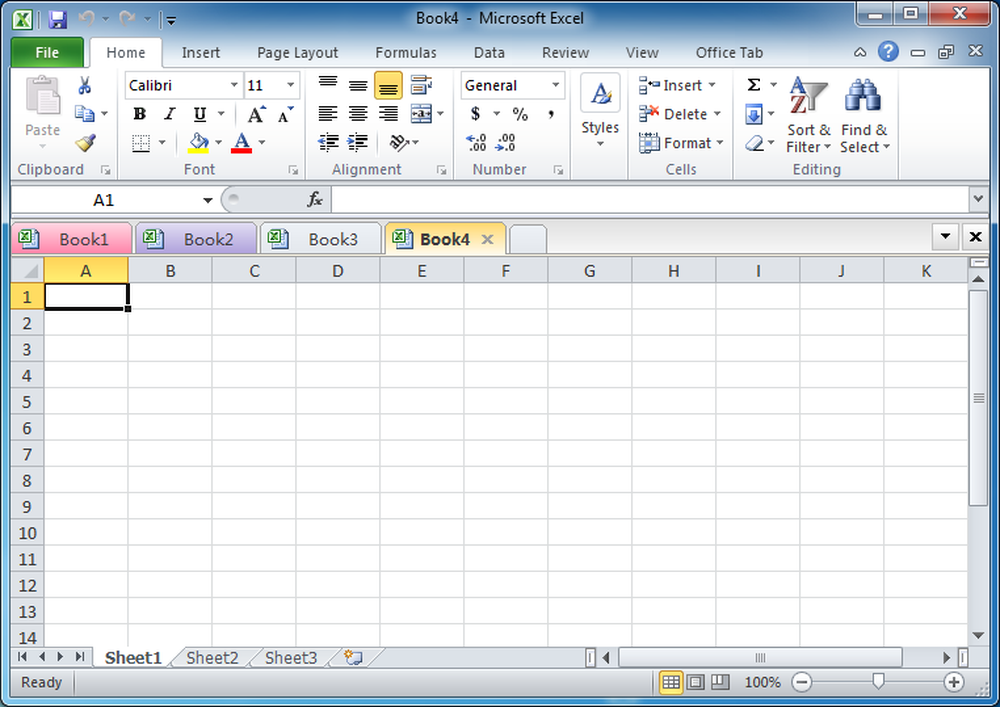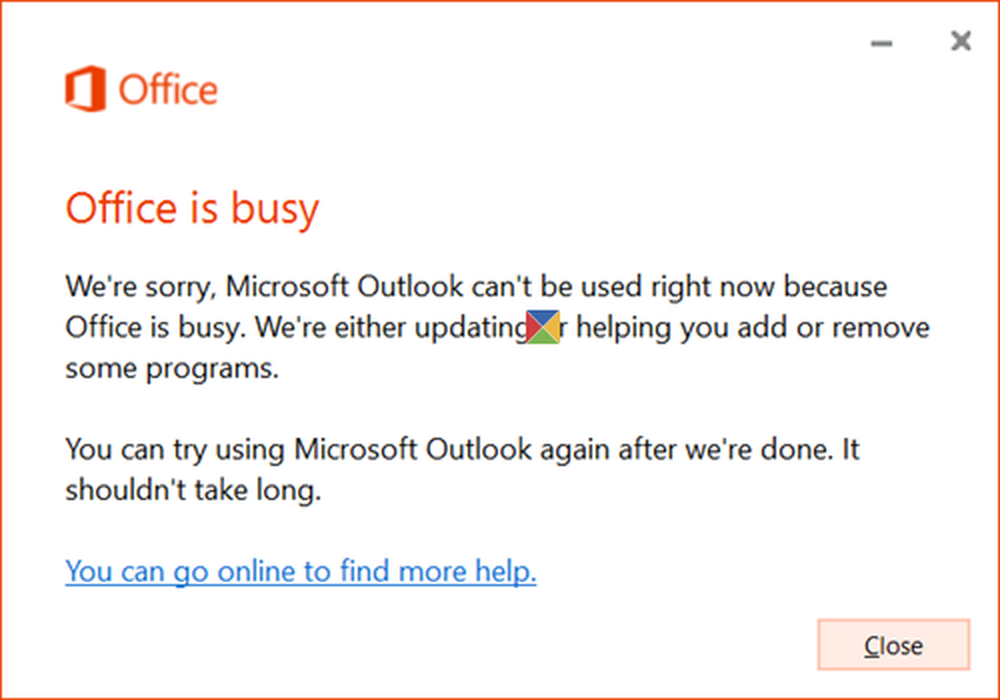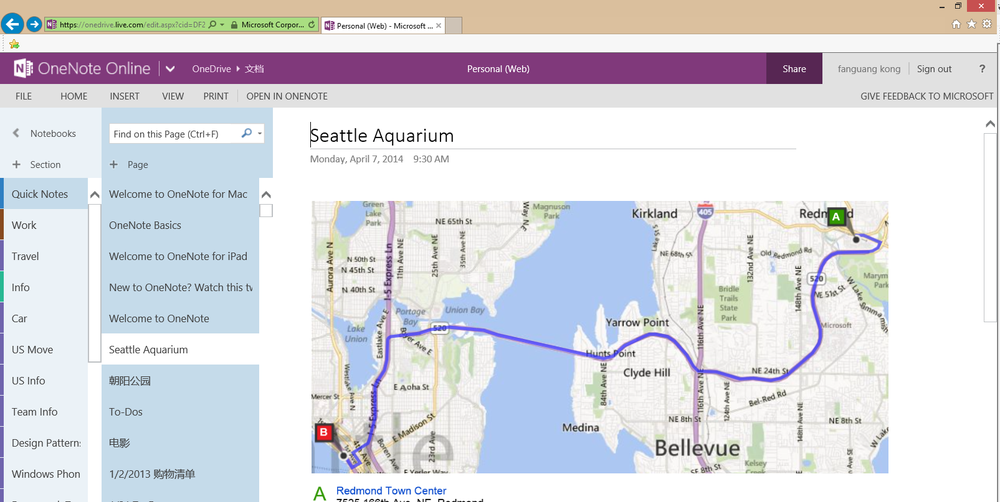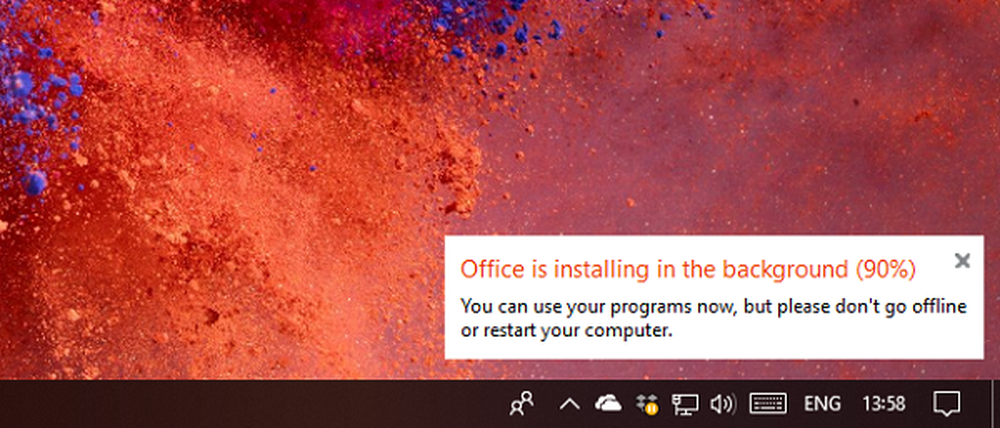Functies voor Office Lens Immersive Reader en Frame Guide
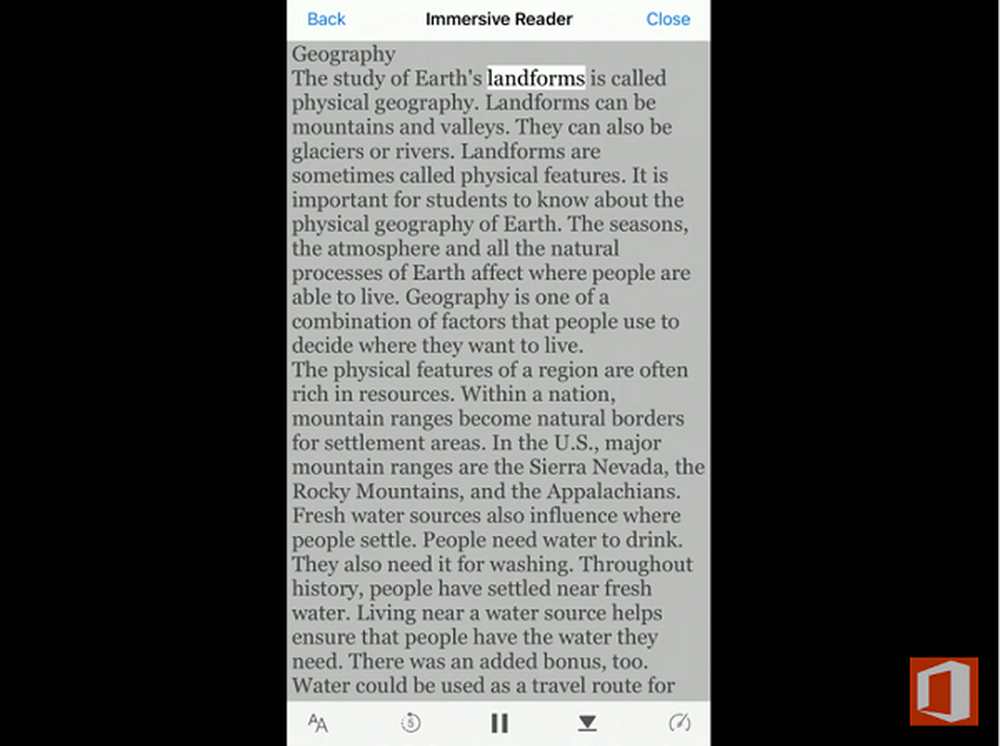
Microsoft heeft onlangs zijn Office Lens voor iOS-app. De twee nieuwe functies die in de nieuwste versie van de app zijn geïmplementeerd, bieden een 'toegankelijke' functie voor mensen met een visuele beperking, naast de intuïtieve leeservaring.
Een van de functies, Meeslepende lezer, stelt gebruikers in staat om gemakkelijk inhoud te scannen en te lezen, waardoor ze tekst hardop kunnen voorlezen met gelijktijdige markeringen die verbeteren, vloeiend en bevattelijk zijn. Met de spraakfrequentie kunt u de snelheid aanpassen van de stem die de woorden terugleest.
De andere functie in de lijst, Kadergeleider kunt u uw foto's kadreren met behulp van Voice Over. De functie gebruikt Apple's Voice Over-technologie. Het begeleidt een gebruiker bij het vastleggen van de relevante inhoud door de gebruiker te vertellen terug te gaan, naar rechts of in andere richtingen om de volledige pagina in het frame te krijgen, met behulp van oriëntatiedetectie en kolomherkenning.
Dit helpt om tekst op een afgedrukte pagina gemakkelijk om te zetten in doorzoekbare en leesbare inhoud.
Functies voor Office Lens Immersive Reader & Frame Guide
Om deze functies te gebruiken, start u de Office Lens-app en kiest u een document om te scannen. De Frame Guide-functie van de app maakt dat een gebruiker begrijpt hoe hij zijn gewenste inhoud kan vastleggen door de gebruiker te vragen terug te gaan, naar voren om de volledige pagina in het frame te krijgen.
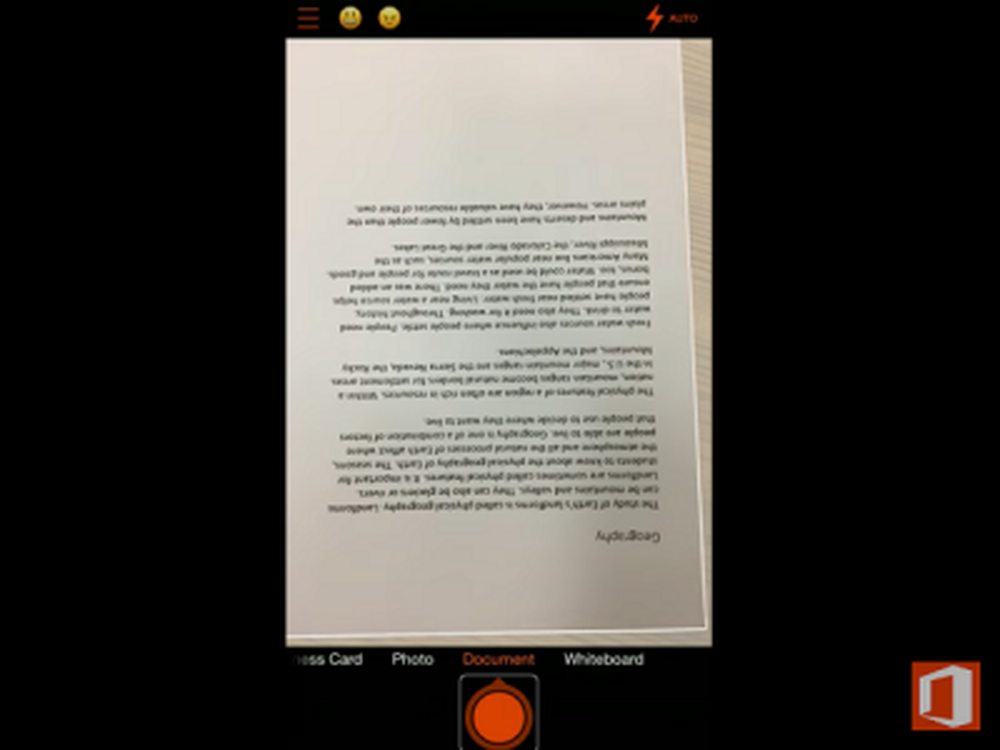
Zodra u een volledig kader van het document hebt, scant de app het document. Het scannen kan enkele seconden tot minuten duren.
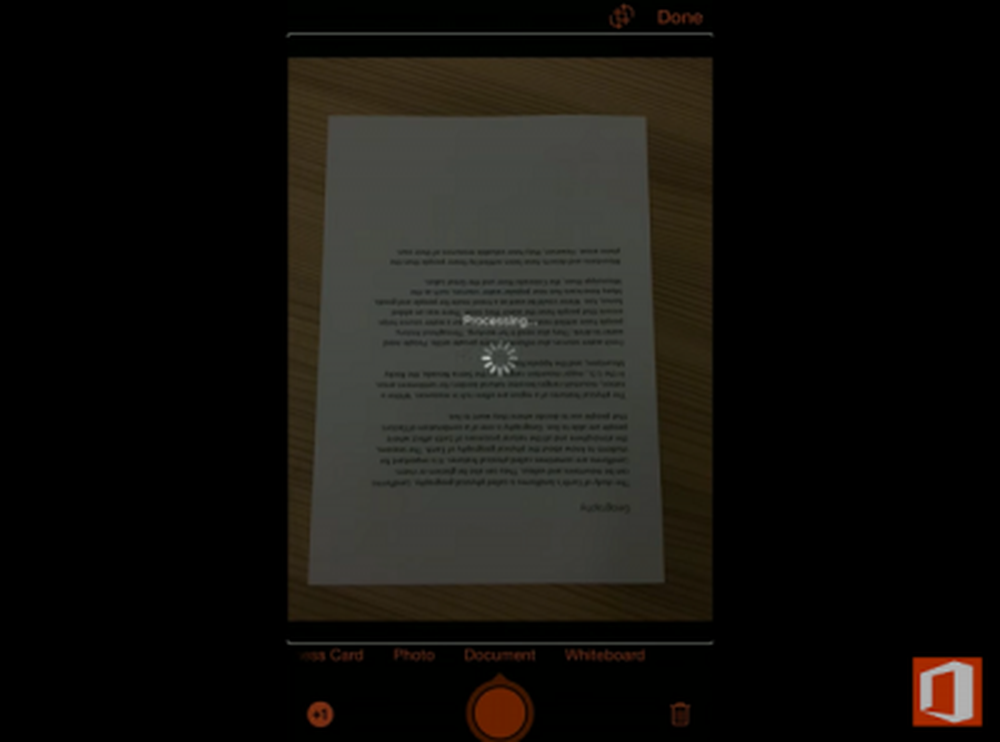
Wanneer de afbeelding van het document is gemaakt, kies je voor 'immersive Reader'-applicatie om de app tekst voor te laten lezen met behulp van de voice-overtechnologie van Apple.
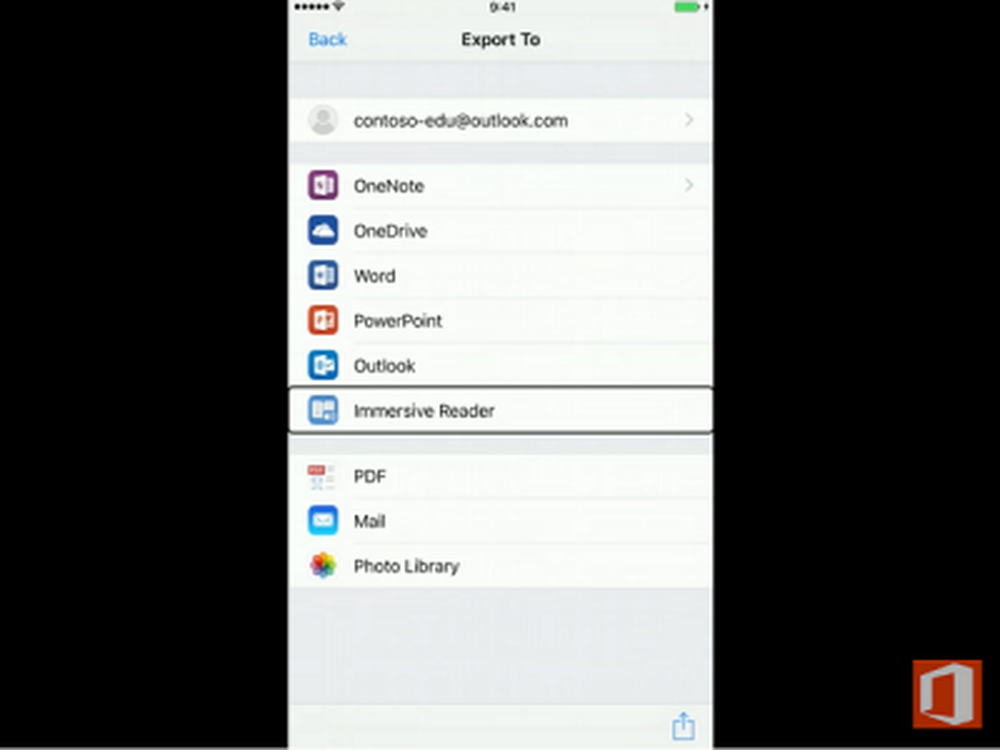
Wanneer u Immersive Reader laadt, ziet u de tekst van de afbeeldingen die u hebt gescand.
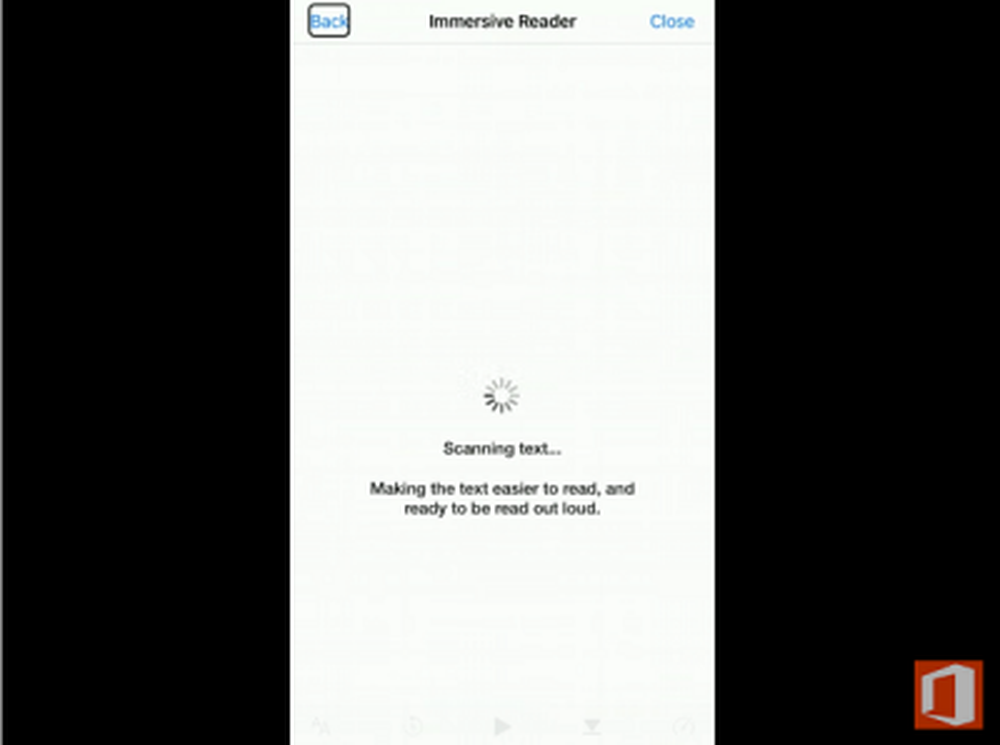
Gebruik hier eenvoudig de knop Afspelen op het scherm om de pagina aan u te laten dicteren. Elk woord wordt gemarkeerd als de verteller het document voordraagt.
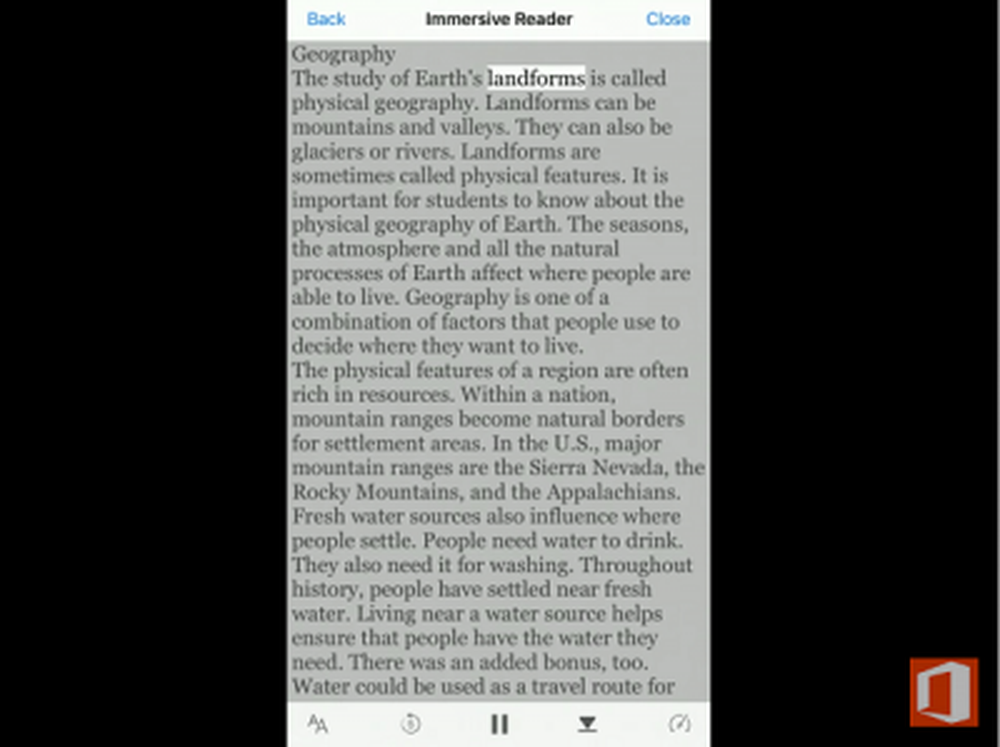
Als u op enig moment de audio wilt overslaan, tikt u op het pictogram Vooruit overslaan om te beginnen met lezen vanaf de onderkant van de pagina.
Naast deze veranderingen zijn ook andere zichtbaar,
- Lettergrootte - spreekt voor zich! Hiermee kan de gebruiker de lettertypen vergroten of verkleinen / regelen.
- Brede tekstafstand - de functie optimaliseert de spatiëring van het lettertype in een smalle kolomweergave om de leesvaardigheid te verbeteren voor gebruikers die last hebben van "visuele crowding".
- Vijf woorden terug en één pagina doorsturen-Biedt een snelle navigatie door de gebruiker in staat te stellen om onmiddellijk achteruit en vooruit in de inhoud te gaan.